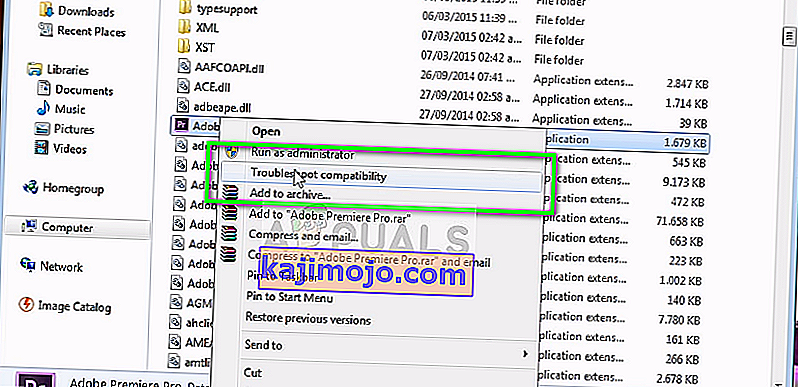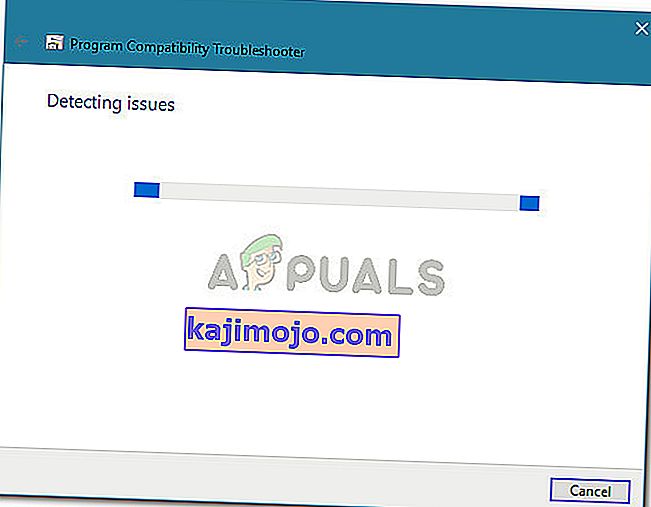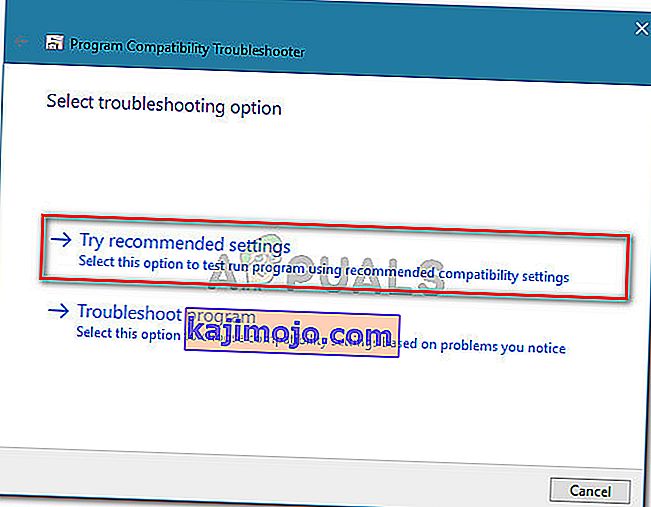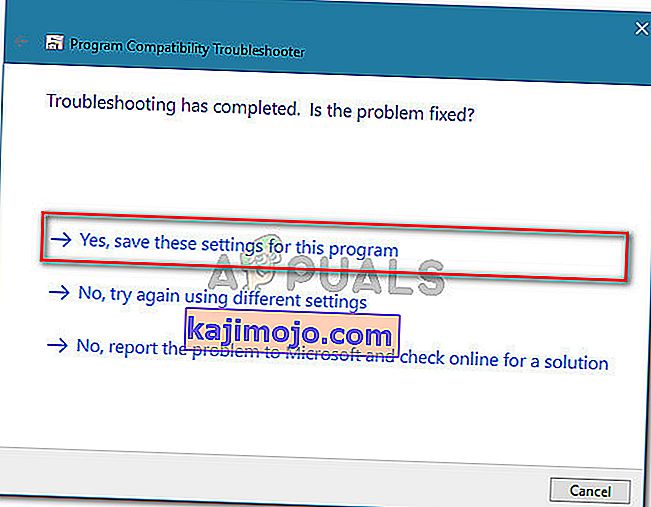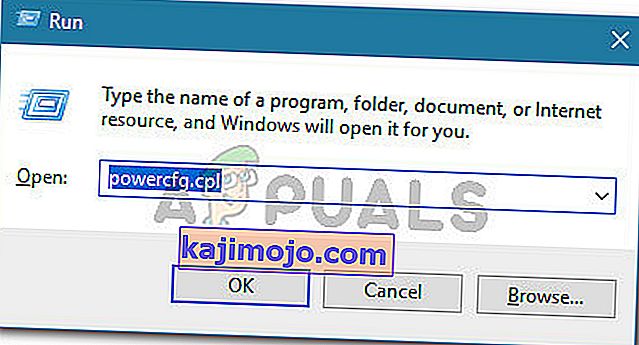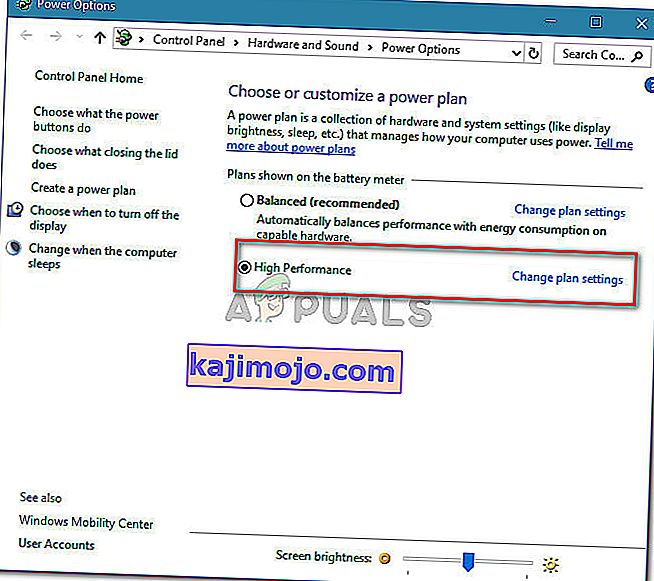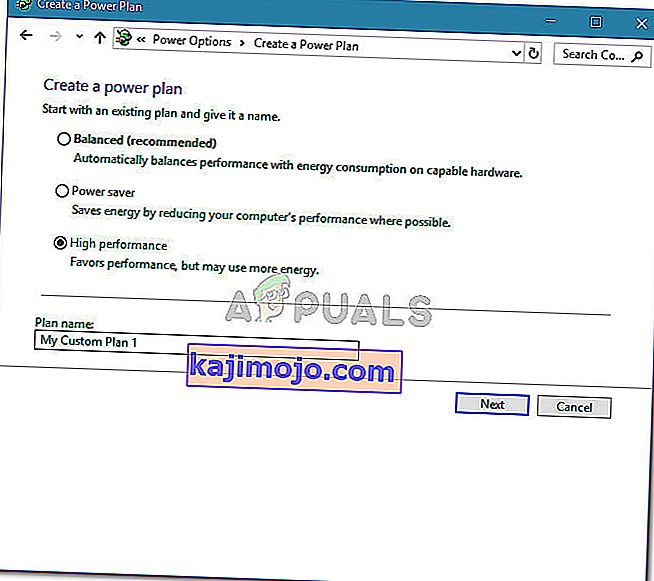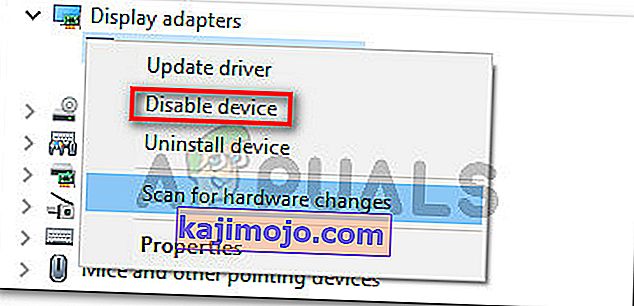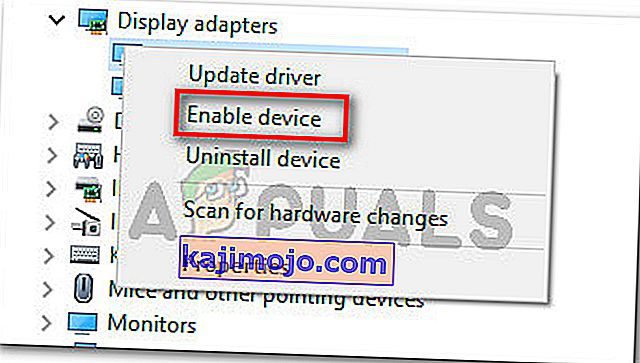Számos Adobe Premier felhasználó kapja az „Adobe Premiere Pro nem találta képes videolejátszó modulokat” hibát, amikor megpróbálja elindítani a szoftvert. A probléma nem specifikus egy bizonyos Adobe Premier vagy Windows verzióra, mivel a felhasználói jelentések eltérnek az operációs rendszer és az alkalmazás gyártási száma tekintetében.

Mi okozza az „Adobe Premiere Pro nem talál egyetlen képes videolejátszó modult sem” hibát?
Megvizsgáltuk ezt a hibát különböző felhasználói jelentések és javítási stratégiák megvizsgálásával, amelyekkel a problémát megoldották. Összegyűjtött adatok alapján több gyakori tettes felelős azért, hogy ez a hibaüzenet megjelenjen:
- A GPUSniffer.exe és a dynamicklinkmanager.exe fájlokat egy tűzfal blokkolja. L - E folyamatok egyikét vagy mindkettőt számos harmadik féltől származó biztonsági megoldás jelzi és blokkolja.
- A Windows-fiók nem nyitja meg az Adobe Premiere programot rendszergazdai jogosultságokkal - Ez a hibaüzenet akkor fordulhat elő, ha a program nem rendelkezik rendszergazdai jogosultságokkal. Annak biztosításával, hogy a futtatható fájlt rendszergazdaként futtassa, meg kell tennie a trükköt, ha ez a forgatókönyv alkalmazható.
- Az Adobe Premiere Pro inkompatibilis indítási paraméterekkel fut - Windows 8 és Windows 7 rendszeren több felhasználó arról számolt be, hogy a probléma megoldódott, miután lefuttatták a kompatibilitási hibaelhárítót az AdobePremierePro futtatható fájlon. Ez arra utal, hogy a program korábban inkompatibilis indítási paraméterekkel futott.
- A laptop energiatakarékos módra van állítva - A hiba akkor is előfordulhat, ha a laptop energiatakarékos módra van állítva. Ne feledje, hogy az energiatakarékos mód átkapcsol az integrált kijelzőkártyára. Ebben az esetben a javítás olyan egyszerű, mint a laptop nagy teljesítményű módba kapcsolása.
Ha jelenleg az „Adobe Premiere Pro nem talált egyetlen képes videolejátszó modult sem” hiba elhárításának módját keresi , ez a cikk ellenőrzött hibaelhárítási lépéseket tartalmaz. Az alábbiakban észreveheti a gyűjtési módszereket - ezek megerősítését legalább egy érintett felhasználó megerősítette.
A legjobb eredmény érdekében kövesse az alábbi módszereket a bemutatásuk sorrendjében. Végül meg kell találnia egy olyan javítást, amely megoldja az adott forgatókönyv hibáját.
Kezdjük!
1. módszer: Az Adobe Premiere futtatása rendszergazdaként
Néhány érintett felhasználó arról számolt be, hogy számukra a javítás olyan egyszerű volt, mint a program adminisztrátori jogosultságokkal történő megnyitása. Mint kiderült, ez a hiba akkor fordulhat elő, ha rendszergazdai jogosultságok nélküli fiókból próbálja megnyitni az Adobe Premiere programot.
Ha ez a forgatókönyv alkalmazható, a javítás ugyanolyan egyszerű, mint a futtatható fájl (vagy parancsikon) megnyitása rendszergazdai jogosultságokkal. Ehhez egyszerűen kattintson a jobb gombbal a futtatható fájlra (asztali parancsikon), és válassza a Futtatás rendszergazdaként lehetőséget .
Ha továbbra is találkozik az Adobe Premiere Pro programmal, még az adminisztrátori jogosultságokkal történő megnyitás után sem talált hibátlan videolejátszási modult , lépjen az alábbi következő módszerre.
2. módszer: Az AdobePremierePro futtatható fájl kompatibilitásának hibaelhárítása
Egyes felhasználók arról számoltak be, hogy a problémát teljes egészében megoldották, miután lefuttatták az Adobe Premiere Pro fő futtatható fájlján a kompatibilitási problémák elhárítását. Ez lényegében az, hogy módosít néhány indítási paramétert az Ön által használt Windows verziónak megfelelően.
Ha kompatibilitási probléma miatt jelentkezik a probléma, az alábbi lépéseknek meg kell tudniuk oldani az Adobe Premiere Pro programot, amely nem talált hibátlan videolejátszó modulokat . A következőket kell tennie:
Megjegyzés: Az alábbi lépéseknek működniük kell Windows 7 és újabb rendszereken.
- Keresse meg az Adobe Premiere Pro telepítésének helyét. Alapértelmezés szerint megtalálhatja a Program Files / Adobe / Adobe Premiere Pro (verzió) mappában.
- Ha odaért, egyszerűen kattintson a jobb gombbal az AdobePremierePro futtatható fájlra, és válassza a Kompatibilitás hibaelhárítása lehetőséget .
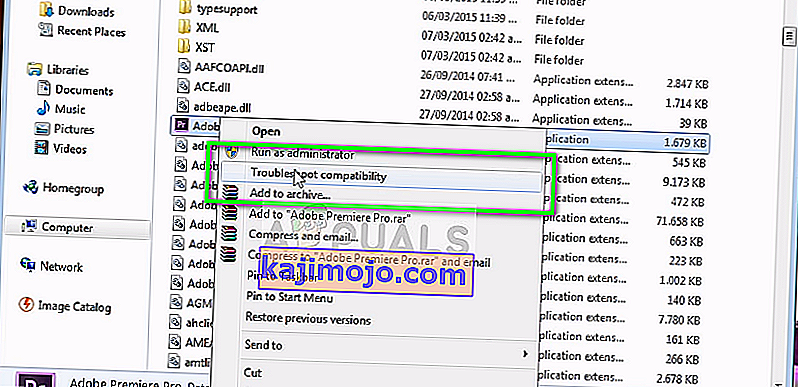
- Várjon, amíg a kompatibilitás hibaelhárító észleli a problémákat. Legyen türelmes, mivel ez a folyamat egy percet is igénybe vehet.
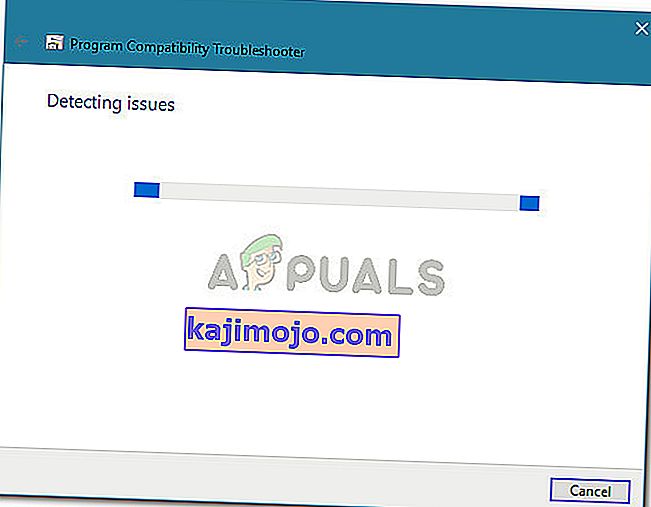
- Miután a vizsgálat befejeződött, kattintson a Kipróbálni az ajánlott beállításokat elemre a program futtatásához az ajánlott kompatibilitási beállításokkal.
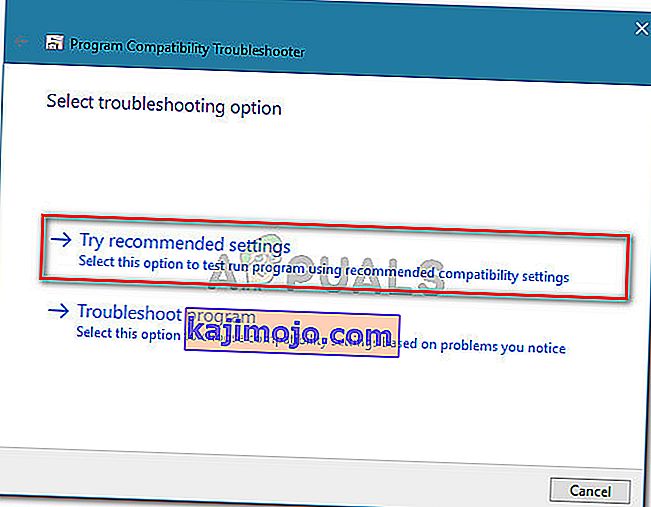
- Kattintson a Program tesztelése gombra a lépések sikeres végrehajtásának ellenőrzéséhez. Ha a hiba már nem fordul elő, kattintson az Igen gombra , mentse ezeket a beállításokat .
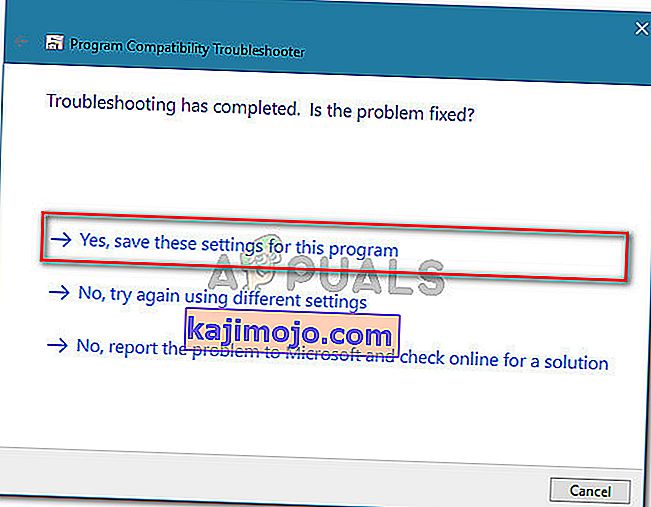
Ha ez a módszer nem tette lehetővé az Adobe Premiere Pro hibájának megoldását, lépjen le az alábbi következő módszerre.
3. módszer: Annak biztosítása, hogy a harmadik féltől származó tűzfal ne blokkolja a Premiere futtatható fájlokat (ha alkalmazható)
Az „ elsődleges oka annak, hogy az „ Adobe Premiere Pro nem talált egyetlen képes videolejátszó modult sem ” hiba oka egy túlprotektív külső fél tűzfala, amely végül blokkol néhány futtatható fájlt, amelyeket az Adobe Premiere használ néhány külső szerverrel való kommunikációhoz ( GPUSniffer .exe és dynamicklinkmanager.exe ).
Bár a jelentések szerint ez a helyzet nem fordul elő a Windows Defender esetében, nagyon sok harmadik féltől származó tűzfal létezik, amelyek megerősítik, hogy okozzák ezt a problémát.
Ha úgy gondolja, hogy ez a forgatókönyv alkalmazható az Ön adott helyzetére, akkor két útja van:
- Vagy engedélyezi ezt a két fájlt (GPUSniffer.exe és dynamicklinkmanager.exe) a tűzfalon keresztül, hozzáadva őket a kivétellistához.
- Eltávolítja a harmadik féltől származó tűzfalat, és hagyja, hogy a Windows Defender lépjen a helyére.
Ha úgy dönt, hogy az első útvonalon halad, ne feledje, hogy ennek lépései az Ön által használt harmadik fél AV / tűzfalára vonatkoznak. Függetlenül attól, hogy milyen biztonsági alkalmazást használ, be kell lépnie a Beállítások menübe, és meg kell keresnie egy lehetőséget, amely lehetővé teszi a GPUSniffer.exe és a dynamicklinkmanager.exe felvételét a kizárási listába.
Abban az esetben, ha nem sikerült megtalálni a tűzfal / antivírus kizárási listáját, egyszerűbb megoldás a tűzfal megfelelő eltávolítása, és a Windows Defender átvétele. Ehhez kövesse az ebben a cikkben bemutatott lépéseket ( itt ).
Miután betartotta a fenti útvonalak egyikét, indítsa újra a számítógépet, és nézze meg, hogy a hibaüzenet megoldódott-e. Ha az Adobe Premiere Pro megnyitásakor továbbra is az „Adobe Premiere Pro nem talált egyetlen képes videolejátszó modult sem” hibával találkozik, lépjen az alábbi következő módszerre.
4. módszer: A laptop átkapcsolása nagy teljesítményű módba (ha van)
Több felhasználó találkozik az „Adobe Premiere Pro Nem találtunk semmilyen képes videó lejátszás modulok” hibaüzenet arról számoltak be, hogy a probléma megoldódott teljesen után kapcsolja be a laptop hálózati módot energiatakarékos és nagy teljesítményű .
Ez a probléma azért merül fel, mert amikor a laptop energiatakarékos módba kerül, a rendszer átkapcsol az integrált grafikus kártyára, amely sokkal gyengébb, mint a dedikált partner.
Ha ez a forgatókönyv alkalmazható az Ön helyzetére, kövesse az alábbi lépéseket, hogy megbizonyosodjon arról, hogy a laptop nagy teljesítményű módba van-e kapcsolva:
- A Futtatás párbeszédpanel megnyitásához nyomja meg a Windows billentyűt + R. Ezután írja be a „ powercfg.cpl ” kifejezést, és nyomja meg az Enter billentyűt az Energiagazdálkodási beállítások ablak megnyitásához .
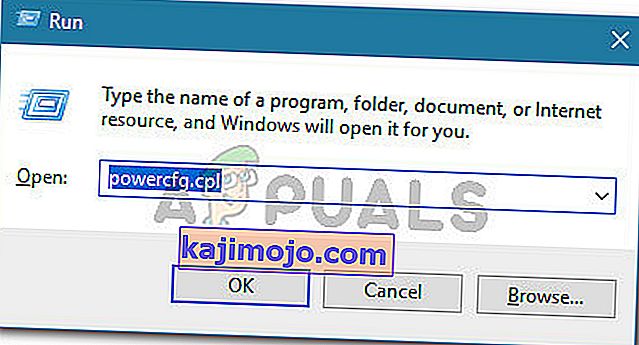
- Az Energiagazdálkodási beállítások ablakban lépjen az Energiagazdálkodási terv kiválasztása vagy testreszabása elemre, és győződjön meg arról, hogy a Nagy teljesítményű tervet választotta.
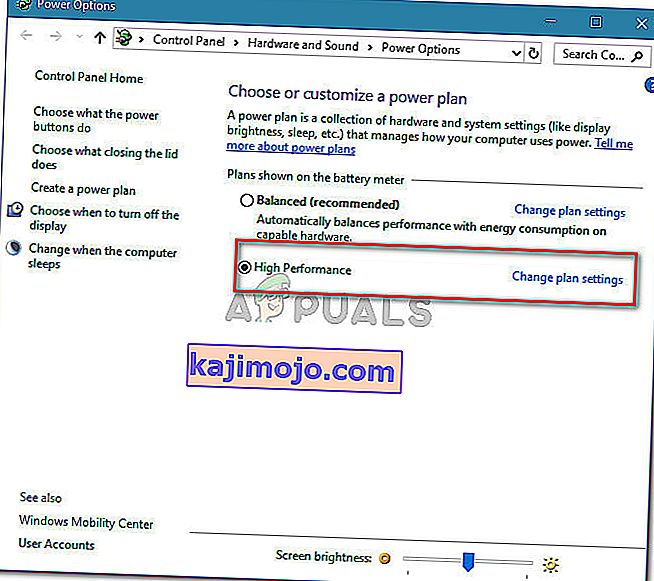
Megjegyzés: Ha még nem készített nagy teljesítményű tervet, kattintson az Energiagazdálkodási terv létrehozása elemre , állítsa a kapcsolót Nagy teljesítményűre , nevezze el (a Terv neve alatt ), nyomja meg a Tovább gombot , majd kattintson a Létrehozás gombra .
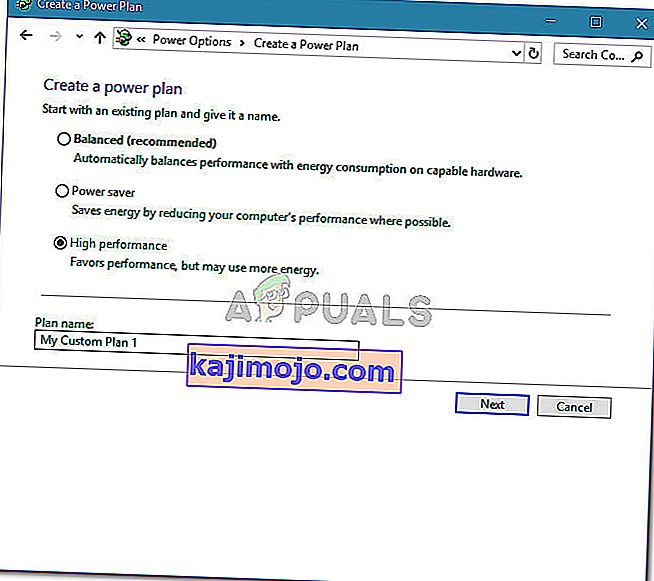
5. módszer: Az AMD grafikus kártya letiltása
Számos AMD grafikus kártyán futó laptop modell (különösen a 7670M modell) ismert, hogy kompatibilitási problémákat okoz az Adobe Premiere Pro-val. Számos, ugyanazokkal a problémákkal küzdő felhasználónak sikerült megoldást találnia az AMD grafikus kártya ideiglenes letiltásában.
Itt van egy rövid útmutató ennek megtételéhez:
- A Futtatás párbeszédpanel megnyitásához nyomja meg a Windows billentyűt + R. Ezután írja be a „ devmgmt.msc ” szót, és nyomja meg az Enter billentyűt az Eszközkezelő megnyitásához.

- Az Eszközkezelőben bontsa ki a Display adapterekhez tartozó legördülő menüt, kattintson a jobb gombbal az AMD grafikus kártyájára, és kattintson az Eszköz letiltása elemre .
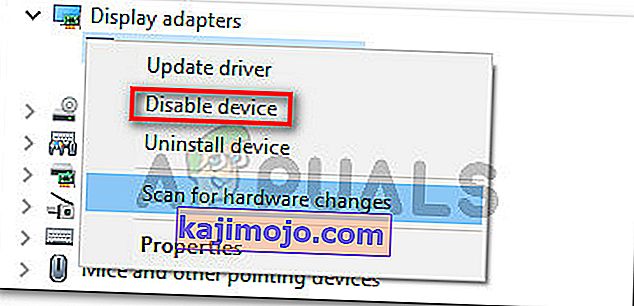
- Nyissa meg az Adobe Premiere Pro rendesen, és várja meg, amíg túljut a betöltési képernyőn. Nem szabad többé találkoznia az „Adobe Premiere Pro nem találta képes videolejátszó modulokat” hibával.
- Térjen vissza az Eszközkezelőhöz , kattintson ismét a jobb gombbal az AMD grafikus kártyára, és válassza az Eszköz engedélyezése lehetőséget .
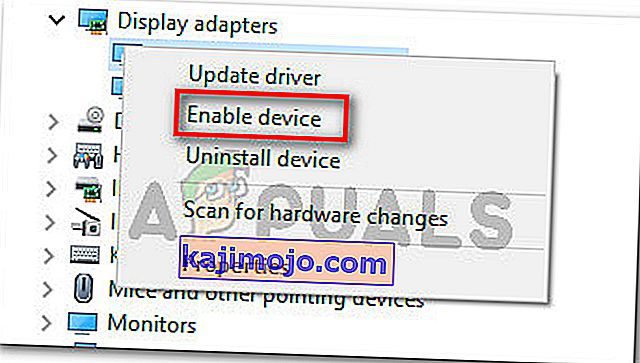
Megjegyzés: Lehet, hogy meg kell ismételnie ezt a műveletet minden alkalommal, amikor meg kell nyitnia az Adobe Premiere Pro programot.